מדריך שלב אחר שלב כיצד להשתמש בבקרת העוגה במכשיר האנדרואיד שלך (04.20.24)
האם שמעת פעם על פאי פיקוח? זוהי אפליקציית Android בחינם המאפשרת לך ליצור וליצור תפריטים מוסתרים במכשיר שלך. אתה יכול להגדיר אותם לצוץ מהצדדים או מהפינות של המכשיר שלך כדי לתת לך גישה מיידית לאפליקציות שונות ולדברים אחרים שאתה מרבה לעשות ולעשות.
למשל, אם אתה בדרך כלל מבלה הרבה זמן גולש באתרים שונים וברצונך להשבית את נתוני הנייד שלך בכל יציאה מהבית, הוסף כפתור ל- Google Chrome וקיצור דרך להפעלה וכיבוי של ה- Wi-Fi. באמצעות Pie Control, בכל פעם שאתה רוצה לגשת לאותם כפתורים או קיצורי דרך, עליך להחליק את האצבע כדי להציג את תפריט העוגה ולהקיש על האפליקציה או הכפתור.
היכן להשיג את האפליקציה Pie Controlניתן להוריד בקרת פאי מ חנות Google Play, כך שאינך צריך לעקור את מכשיר ה- Android שלך כדי שיהיו לו תפריטים מוסתרים ומרשימים אלה. אתה יכול לבחור להשיג את הגרסה החינמית של האפליקציה, שלא צריך לשדרג אותה, אך תוכל לנצל את התכונות המלאות שלה אם תקבל את גרסת הפרימיום. כדי להוריד את האפליקציה Pie Control, בצע את הפעולות הבאות:
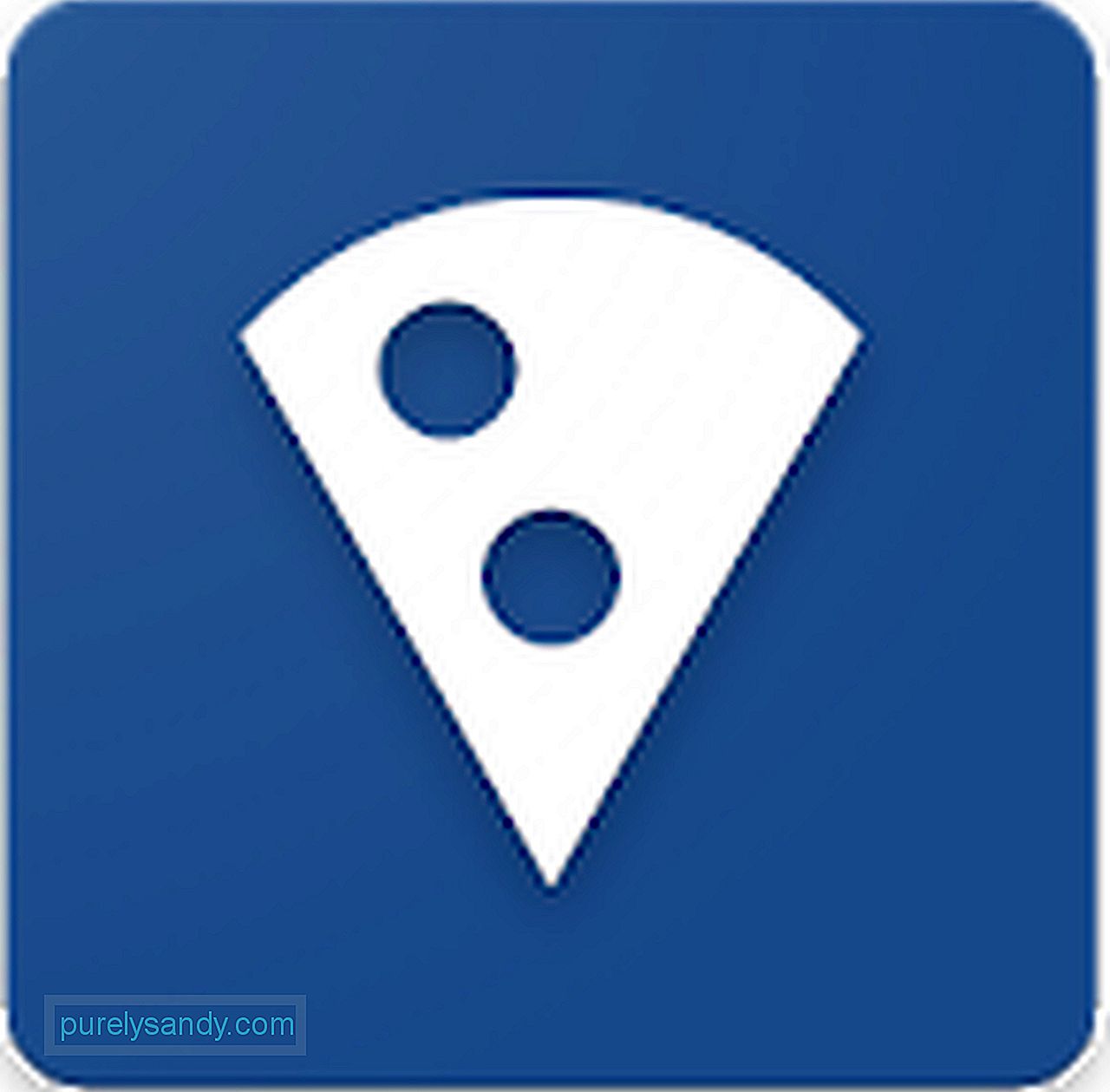
ניתן לגשת לכל הדברים הללו מתפריט הנשלף הנסתר של Android Pie Control. מהאפליקציה עצמה תוכל להתאים אישית מה תפריט העוגה שלך אמור להראות, איזה צבע הם יהיו וכמה גדולים יופיעו הסמלים.
אפילו יותר טוב, Pie Control ב- Android אינו מגביל אותך רק לאחד. תַפרִיט. כל משגר מתוכנן להכיל שלוש רמות, מה שהופך אותו לדומה לתפריט פאי אמיתי.
Pie Control Premium Vs. מהדורה חופשית של בקרת פאילמרות שהגרסה החינמית של Pie Control יעילה ושימושית כפי שהיא, גרסת הפרימיום יכולה להציע לך תכונות מעניינות ומגניבות יותר שעשויות להתגלות כשימושיות. להלן דברים שמציעה Pie Control Premium:
הנה מה שמציעה המהדורה החינמית של Pie Control:
כדי לשדרג לגרסת הפרימיום של Pie Control, בחר באחת מאפשרויות הפרימיום הזמינות באפליקציה. לאחר מכן, הקש על רכישה כפתור. זה לא אמור לעלות לך יותר מ -5 $.
כיצד להשתמש באפליקציית Pie Controlכבר יש לך Pie Control במכשיר שלך? ואז נלמד אותך כיצד להשתמש בו.
התפריט הראשישמת לב לכפתור התפריט בפינה השמאלית התחתונה של אפליקציית Pie Control? כאשר הוא נפתח, הוא מאפשר לך לגשת ל צד ו פינה הגדרות. זה גם המקום בו נמצא תפריט משתמש Reimgs שבו אתה יכול להשתמש כדי לבצע שינויים בכתובות אתרים, תיקיות וקבצי פנקס רשימות. יתר על כן, יש לו את ה גיבוי & amp; הגדר שחזור המאפשר לך ליצור גיבוי לכל מה שקשור לאפליקציה שלך, כולל גדלי אייקונים, כתובות אתרים ולחצנים.
אפשרויות אזור ההתאמה
אם תלחץ על הכרטיסייה פינה או צד מהתפריט הראשי שלך, הכרטיסייה אזור תיפתח. זה המקום שבו אתה יכול להתאים את הגובה, הרוחב והמיקום של התפריט. באפשרותך לבצע שינויים בהגדרות הקיימות של הגובה, הרוחב והמיקום לכל מה שתרצה.
הוספת כפתורים לרמות שונות
Pie Control מפריד בין הכפתורים לשלוש שכבות, אשר הם קוראים רמות. יש רק שלוש רמות. רמה 1 היא הקרובה ביותר למרכז התפריט. הכפתורים שנוספו כאן ממוקמים במעגל הפנימי ביותר. לעומת זאת, רמות 2 ו -3 הן השכבות הרחוקות יותר ממרכז התפריט.
כדי לשנות את הכפתורים שברצונך להכניס בכל רמה, בחר תחילה ברמה הרצויה על ידי הקשה על הרמה הרצויה בחלקו העליון של המסך. אגב, רמה 3 לא זמינה בגרסה החינמית. לאחר מכן תוכל לבחור מתוך אחת מהאפשרויות הבאות להוסיף באזור הכפתורים:
- בחר באפשרות זו אם ברצונך להתקין אפליקציה ספציפית שתוצב ככפתור בתפריט שלך.
- אם ברצונך שהלחצן שלך יפתח תיקיה מסוימת שיצרת, השתמש באפשרות זו.
- השתמש באפשרות זו אם ברצונך ליצור קיצור דרך לאחד מהפריטים הבאים בתפריט שלך: ספרים, אנשי קשר, פרטי תנועה נוכחיים, חיוג ישיר, הוראות הגעה, הודעה ישירה, תיקיית Dropbox, רשימת השמעה למוסיקה וכו '. / li>
- בחר באפשרות זו אם ברצונך לפתוח את תיבת החיפוש, עבור אל דף הבית או חזור לאפליקציה האחרונה שביטלת את הנעילה.
- קיצורי דרך לאינטרנט. בחר באפשרות זו אם ברצונך שהכפתור שלך יפתח כתובת URL מסוימת שהזנת.
משתמש Reimgs הוא אחת האפשרויות שאתה רואה בתפריט הראשי של אפליקציית Pie Control שלך. זה לוקח אותך לשדה מסוים, בו תוכל לבצע שינויים בתיקיית ברירת מחדל, להוסיף תיקיות נוספות וליצור הערות. זה המקום שבו אתה יכול לשנות שם של תיקיות קיימות ולהוסיף שפע של דברים, כגון כתובות אתרים, קיצורי דרך וקבצים אחרים הנתמכים על ידי האפליקציה.
אפשרויות בקרת עוגה נוספות
הפונקציה אפשרויות נמצאת בתפריטים פינה ו צד. כאן תוכלו להפעיל או להשבית את סרגל הסוללה ואת השעון. אתה יכול אפילו לבצע שינויים בגודל תפריט הפאי ובסמלים בו. ניתן גם לשנות את צבע המסך, כמו גם את צבע הרקע עבור כל תפריט ה- Pie.
דברים אחרים שתוכלו לעשות בתפריט זה הם לשנות את השעון מ פורמט של 12 שעות עד 24 שעות. ניתן גם להסתיר או להשבית את סרגל הסוללה ברקע.
מחשבות אחרונותאף על פי שאפליקציית Pie Control ניתנת להתאמה אישית, היא יכולה להיות מאיימת לשימוש עבור מי שרוצה להחליף פשוט את סרגל הניווט. עם זאת, אנו די בטוחים שמאמר זה יכול לעזור לך להבין כיצד להשתמש באפליקציה בצורה נכונה ויעילה. אז עכשיו, שבו וחקרו מה האפליקציה הזו יכולה לעשות.
אגב, כדאי לכם להוריד ולהתקין גם את כלי הניקוי של Android! אמנם לאפליקציה זו אין שום קשר לאפליקציית Pie Control, אך היא עדיין תהיה שימושית. לא רק שהוא מבטיח שהמכשיר שלך יופיע במיטבו בכל עת, אלא הוא גם מסייע במניעת תוכנות זדוניות זדוניות שגורמות הרס במכשירך.
האם אתה משתמש כעת ב- Pie Control? איך אתה אוהב את זה עד כה? אל תהסס לשתף אותנו במחשבותיך בנוגע לאפליקציה זו על ידי השארת תגובה למטה.
סרטון יוטיוב: מדריך שלב אחר שלב כיצד להשתמש בבקרת העוגה במכשיר האנדרואיד שלך
04, 2024

